サクラエディタは、オープンソースで開発・提供されている、Windows OSに対応した高機能なテキストエディタです。編集機能が充実しているのでソースコードの編集にも最適です。プログラミングにも重宝されているフリーソフトです。
公式サイト:サクラエディタ
サクラエディタのインストール方法
公式サイトのトップページにある【インストーラーパッケージダウンロード】をクリックします。
Downloadページにて、セットアップファイルをダウンロードします。
V2(Unicode版)とV1(ANSI版)が用意されています。
ミラーサイト(sourceforge)へ移動して自動的にダウンロードが始まります。
※広告サイトも表示されていますので、間違えて他のソフトをダウンロードしないよう、ご注意ください。
セットアップファイルをダウンロードしたら、クリックして起動し指示に従ってインストールしてください。
特別な設定が必要ない場合は「次へ」をクリックしていって最後に「完了」をクリックするだけです。
サクラエディタの便利機能1 タブ表示
たくさんのテキストファイルを扱う際に、各ファイルを開くとパソコン画面にいっぱいになり困った経験がありませんか?
サクラエディタは、タブ表示が可能ですので、いくつものファイルを開いたとしてもタブで簡単に切り替えることができます。
メニューから【設定 > タブバーを表示】の手順で設定ができます。
また、同じくメニューから【設定 > 共通設定】の手順でクリックし、タブバー設定から表示を有効にすることができます。
サイトの作成時におけるHTMLやCSSを同時に記述していく際など、非常に便利です。
サクラエディタの便利機能2 編集モード
サクラエディタは、カスタマイズ性にも富んでいるテキストエディタです。
タブ表示をはじめとして、メインメニューや右クリックメニューを自由に変更できたり、画面を分割して表示させたりと、自分仕様に使うことができるでしょう。
タスクトレイに常駐することもできるので、いつでも使いたい時にすぐ起動できます
編集機能は優れており、普通の文章作成はもとよりHTML・CSS・PL/SQなど、多くのプログラミング言語に対応しています。
それぞれのコードに応じて色分け表示も可能です。
また、Shift_JIS・JIS・EUC・Unicode・Unicode BE・UTF-7・UTF-8など、文字コードの対応にも優れています。

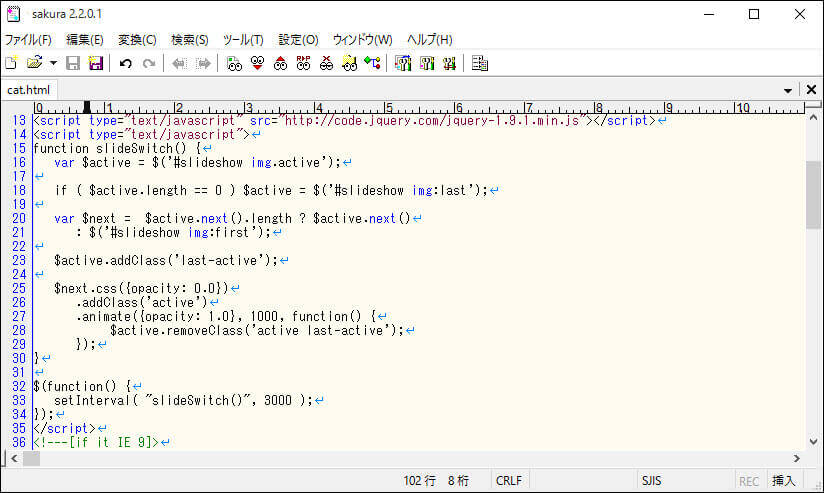
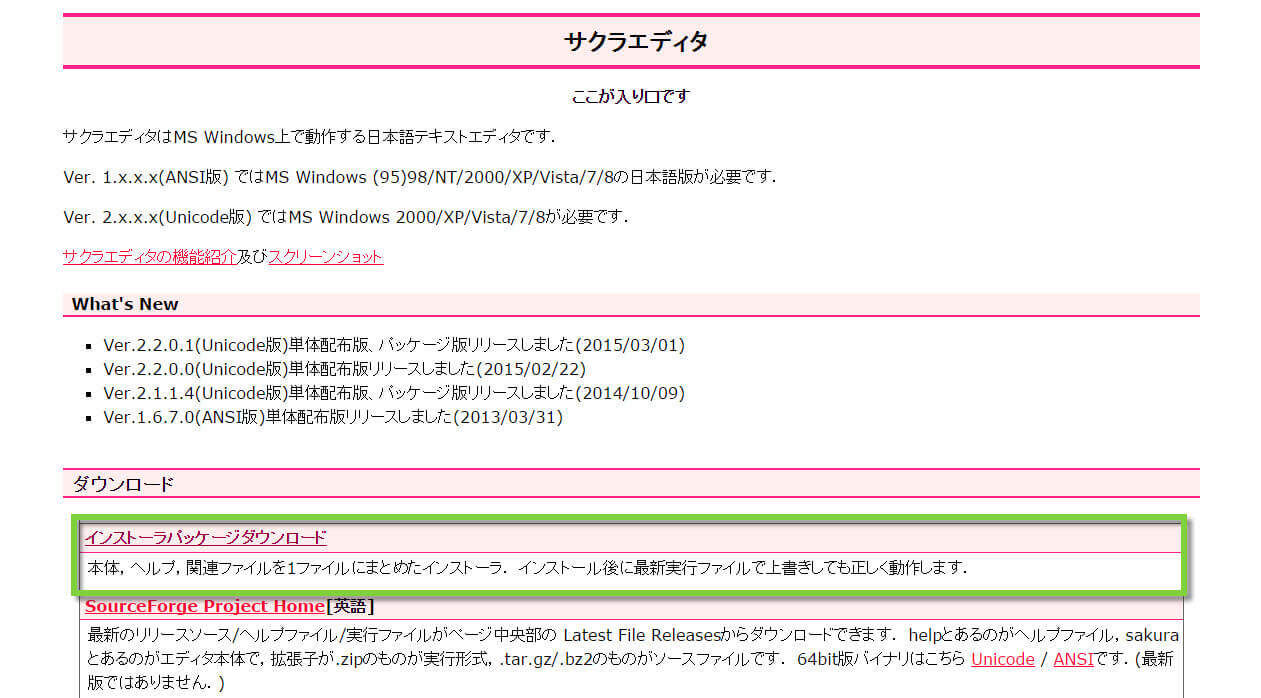
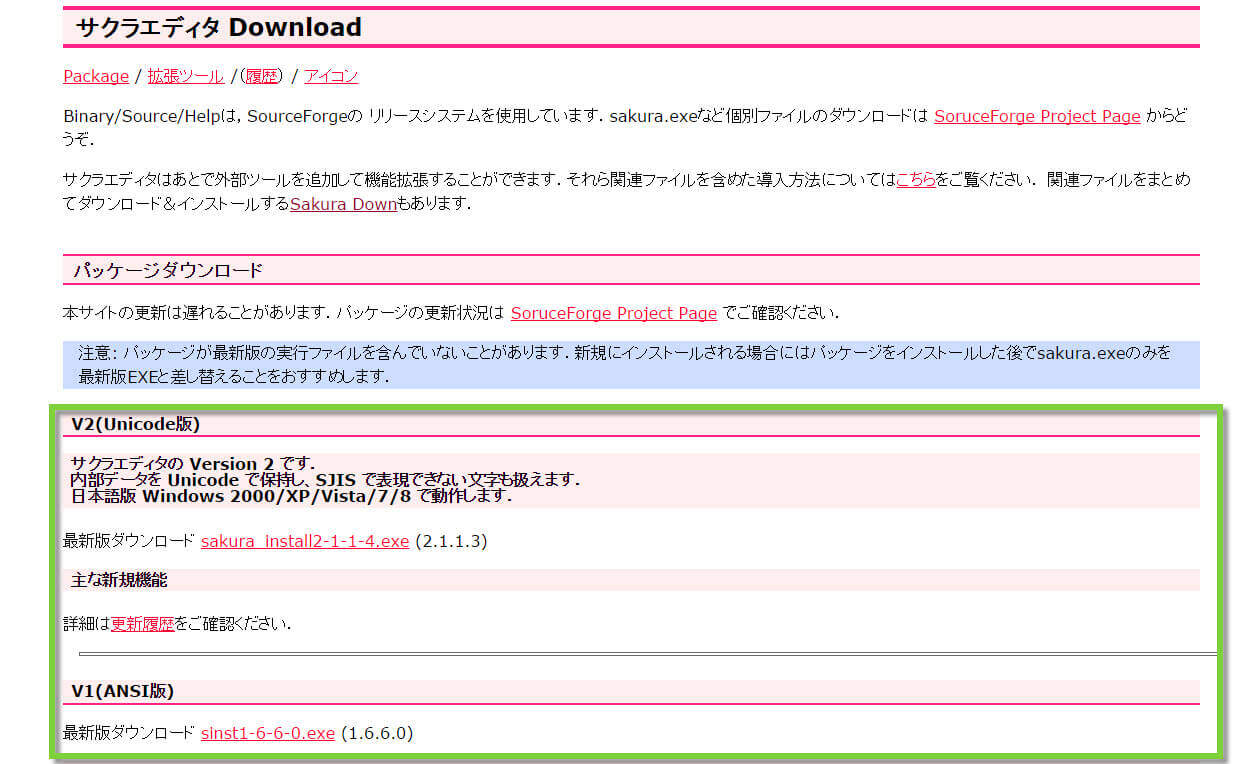
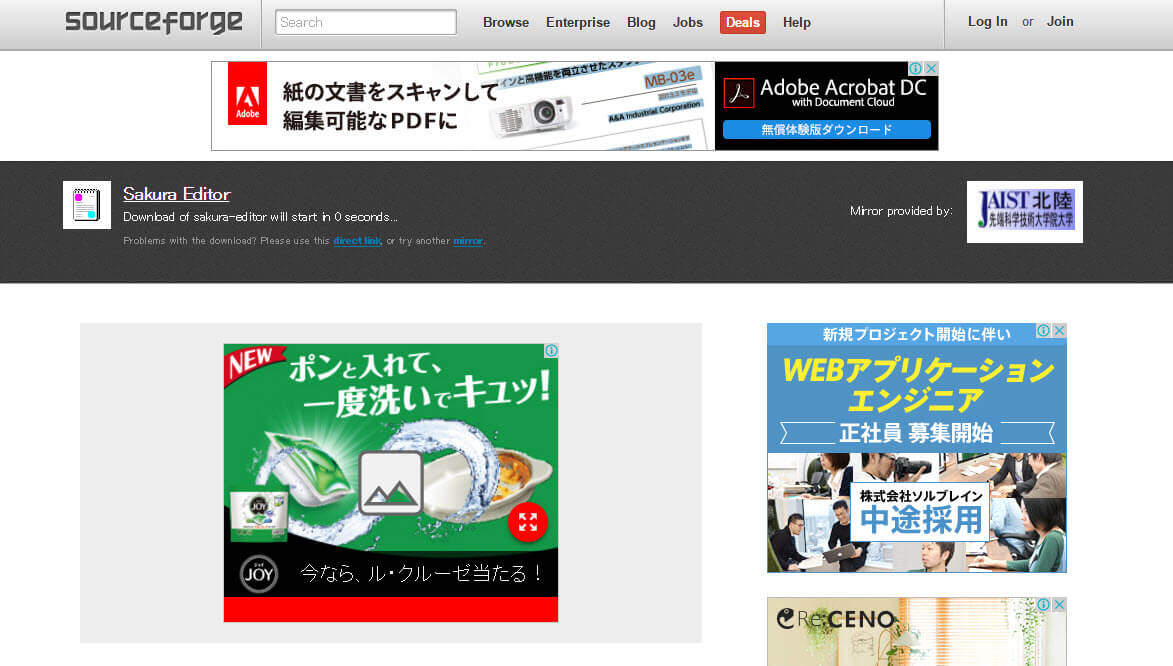
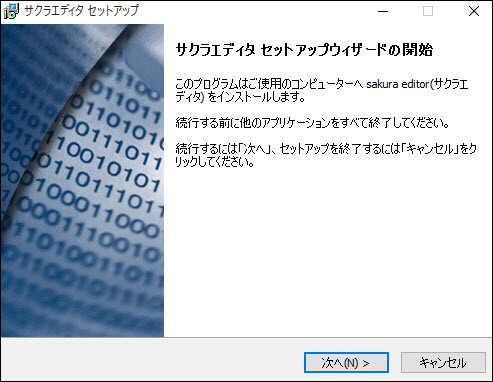
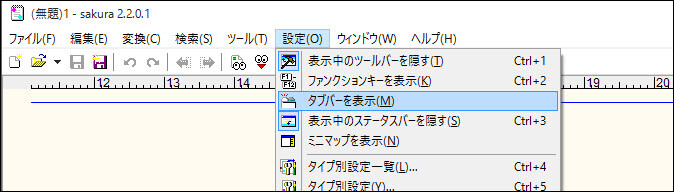
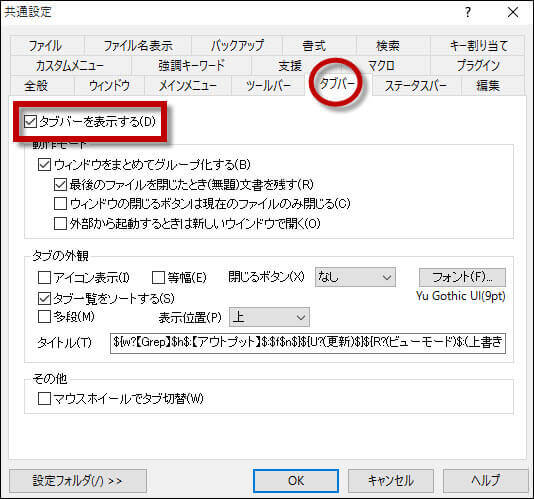
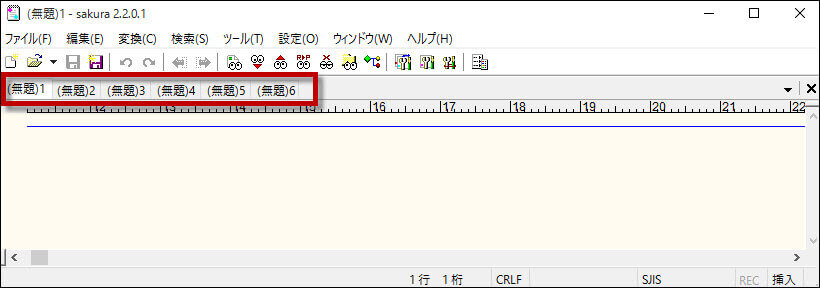
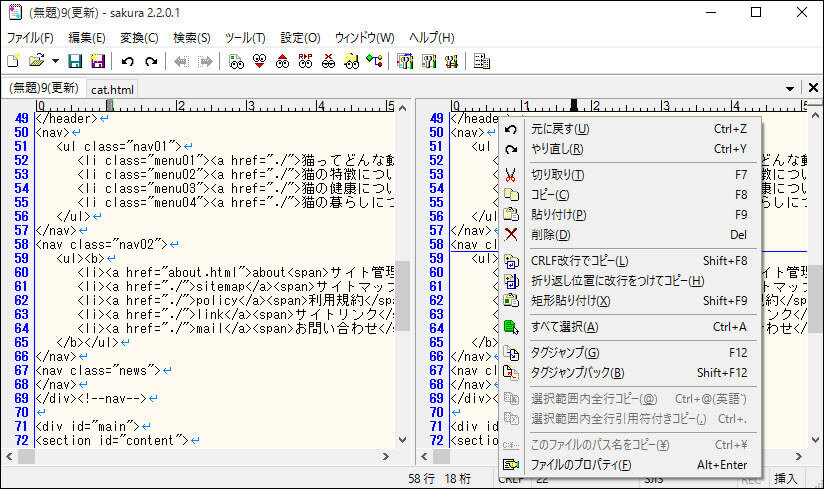
-3.jpg)




